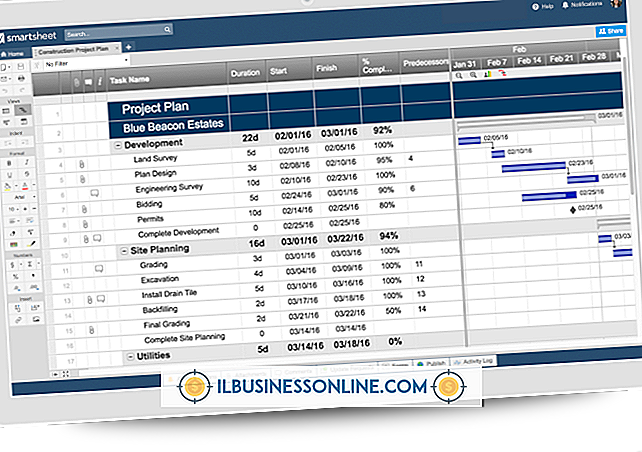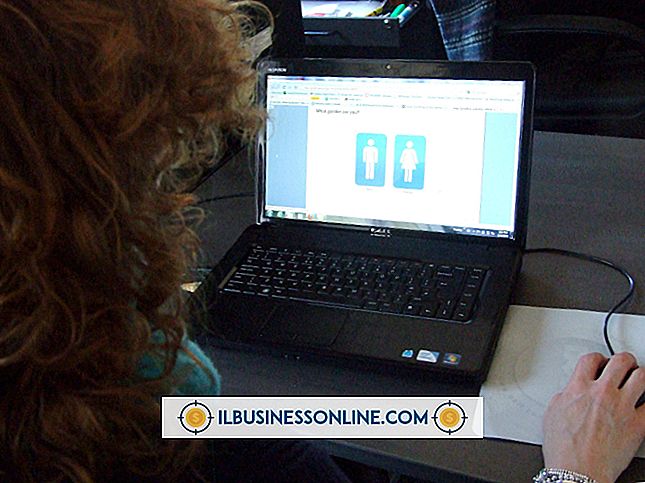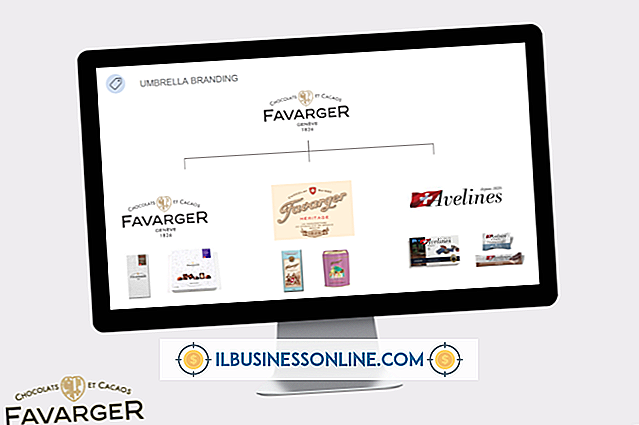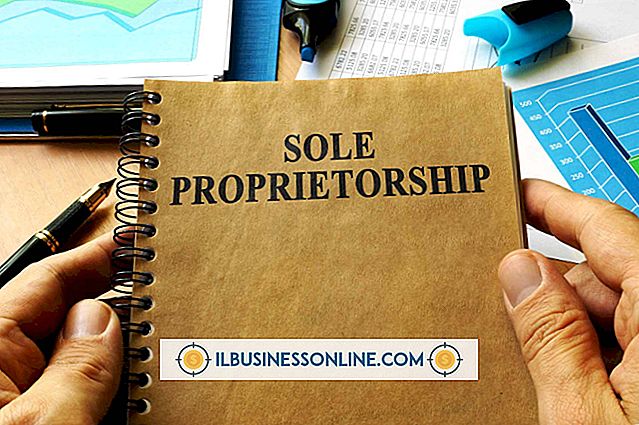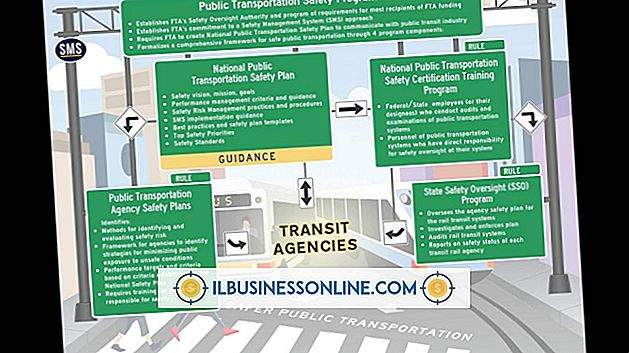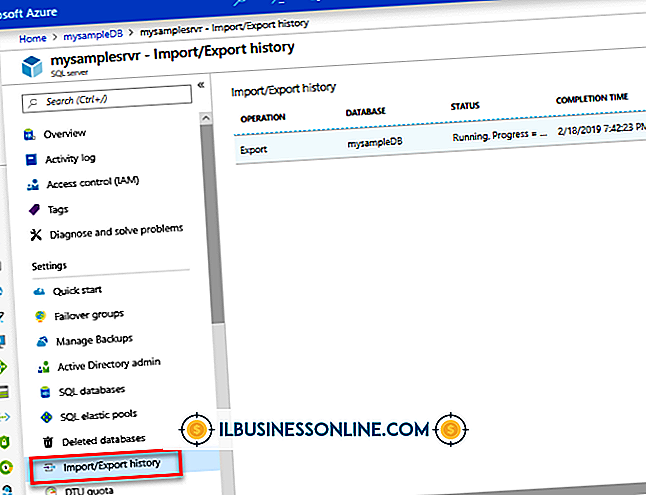Como fazer upload de um arquivo para Bitly

Encurtar um endereço da Internet facilita o compartilhamento de links importantes com outros membros da sua organização. A Bitly é uma empresa da Betaworks, propriedade da Bitly Incorporated, e é o maior serviço da Web de compartilhamento de links do mundo. Embora o Bitly forneça a capacidade de compartilhar e encurtar URLs, ele não suporta o upload de arquivos diretamente para o site. Felizmente, muitos serviços gratuitos de hospedagem de arquivos suportam o compartilhamento de arquivos enviados como URLs, que você pode colar em Bitly para criar URLs encurtadas e personalizadas. O link Bitly encurtado pode então ser compartilhado com outras pessoas para acesso direto ao seu arquivo original.
Subir arquivo
1
Navegue até um site de serviço de hospedagem de arquivos, como o Dropbox, o Google Drive ou o SkyDrive, e faça login na sua conta (links em Recursos).
2
Faça o upload de um arquivo do seu computador para o site do serviço de hospedagem de arquivos. Este processo irá variar dependendo do serviço que você usa. Como alternativa, localize um arquivo que você deseja compartilhar que você enviou anteriormente para o site do serviço de hospedagem.
3
Selecione a opção para compartilhar o arquivo e copie o URL. Por exemplo, clique em "Compartilhar link" ao lado do arquivo que você deseja compartilhar, clique em "Obter URL" e copie o URL.
Inscreva-se para Bitly
1
Abra um navegador da Web e navegue até o site do Bitly (consulte Recursos).
2
Clique no botão "Inscreva-se agora. É grátis!" botão.
3
Digite seu nome de usuário, endereço de e-mail e senha nos campos obrigatórios e, em seguida, clique no botão "Criar conta". Alternativamente, clique no botão "Inscreva-se com o Facebook" ou "Inscreva-se no Twitter" e siga as instruções para se inscrever usando sua conta do Facebook ou Twitter.
Crie um link Bitly
1
Entre na sua conta Bitly.
2
Clique no botão "Colar um link aqui ...", clique no campo "Colar um URL para salvar e encurtar" e cole o URL do arquivo que deseja compartilhar. Um link Bitly é criado automaticamente.
3
Clique no botão "Público" para ativar a configuração de privacidade do link e, em seguida, clique em "Adicionar uma nota" para adicionar comentários ao seu link. O endereço do arquivo que você compartilhou com o Bitly pode ser copiado para a área de transferência clicando no botão "Copiar" próximo ao URL.
Dicas
- Arquive links indesejados clicando no botão "X" ao lado de um de seus links Bitly.
- Clique sobre "personalizam este botão da relação Bitly", assemelhando-se a um lápis, para personalizar o URL para sua ligação Bitly.
Aviso
- Qualquer pessoa que possa visualizar sua URL Bitly pode acessar o link do arquivo original.